
ZoneAlarm
Proteger votre PC des intrus /
Protect your PC from intruders
Proteger votre PC des intrus /
Protect your PC from intruders

|
ZoneAlarm
Proteger votre PC des intrus / Protect your PC from intruders |
| This page is written in French; if you're interested in it and wish my translating into English, do ask me! |
|
Installer ZoneAlarm <- |
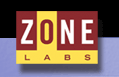 |
-> Configurer ZoneAlarm 1-Les alertes -> Configurer ZoneAlarm 2-La sécurité -> Configurer ZoneAlarm 3-Les programmes |
|
Installer ZoneAlarm |
>Installer ZoneAlarm Il est possible de télécharger la version gratuite de ZoneAlarm (en Anglais), réservée à un usage personnel, sur //download.com.com/3001-2092-8034258.html ; ou à partir du site de ZoneLabs, son éditeur. Suivez la procédure d'installation en cliquant toujours sur Next jusqu'à la dernière étape, puis cliquez sur Finish et faites redémarrer l'ordinateur. Lorsque le tutorial apparaît, cliquez de nouveau sur Next, puis Finish, et ZoneAlarm se lance. |
|
Configurer ZoneAlarm 1-Les alertes |
>Configurer ZoneAlarm 1-Les alertes Si la fenêtre de ZoneAlarm n'est pas ouverte, double-cliquez sur l'icône à droite (ZA en jaune et rouge) dans la barre des tâches qui compte cinq onglets. Cliquez sur le premier, intitulé Alerts, pour paramétrer le contrôle du transit via les ports de votre ordinateur.Les messages d'alertes se font vite incessants. Vous n'êtes pas pour autant victimes d'alertes : sur Internet, les paquets de données transitent par tous les terminaux accessibles afin de parvenir à leur destinataire. Désormais, ZoneAlarm ne les y autorise plus. Décochez les cases de l'onglet pour ne plus subir ces alertes. |
|
Configurer ZoneAlarm 2-La sécurité |
>Configurer ZoneAlarm 2-La sécurité L'onglet Lock n'a pas d'intérêt pour un utilisateur privé. Laissez la puce cochée sur Disable. L'onglet Security doit être paramétré. Si votre PC n'est pas relié à un réseau, poussez le niveau de sécurité au maximum (High), aux niveaux local et Internet. Décochez les cases Block local servers et Block Internet servers : bloquer le transit de votre connexion revient à ne plus accéder Internet. Cochez la case Mailsafe e-mail protection, supposée vous protéger des scripts en Visual Basic de type Melissa (virus d'e-mail). Un antivirus récent reste une sécurité supplémentaire. |
|
Configurer ZoneAlarm 3-Les programmes |
>Configurer ZoneAlarm 3-Les programmes La partie la plus importante de votre configuration. Si un programme tente d'utiliser votre connexion Internet, ZoneAlarm demande si vous l'y autorisez. Exemple : quand vous lancez Internet Explorer, vous devez cliquer sur Oui pour que le navigateur puisse afficher la page de démarrage. Cochez aussi la case Remember... pour que cela ne vous soit plus demandé. Ainsi votre navigateur est listé dans l'onglet Programme. La partie Allow connect signifie qu'il est autorisé à recevoir des données via Internet. Les points d'interrogation sous Allow server signifient qu'il vous faudra encore autoriser le programme à envoyer des données via Internet, ce qui ne doit pas être le cas ici, mais le sera pour un logiciel de jeu en ligne. D'un simple clic droit de la souris sur les paramètres, vous pouvez redéfinir les autorisations d'un programme listé dans cet onglet, ou le retirer de la liste. Attention : nombreux sont les programmes qui tentent d'utiliser Internet. N'autorisez jamais un programme que vous jugez suspect, surtout si vous ne l'avez pas lancé au préalable. Pour l'onglet Configure, un conseil : cochez toutes les cases afin d'assurer à ZoneAlarm le fonctionnement le plus transparent possible. |
|
|